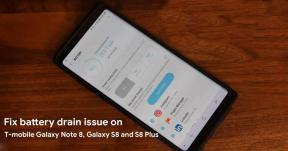Vizio TV Amazon Prime Video no funciona, ¿cómo solucionarlo?
Miscelánea / / April 29, 2023
¿Tiene problemas con Amazon Prime Video que no funciona en su televisor Vizio? Muchas personas se han enfrentado a este problema y están frustradas y confundidas acerca de qué hacer. Muchos usuarios han informado que tienen problemas para transmitir contenido de Prime Video en su televisor Vizio, lo que genera una experiencia molesta y, a menudo, frustrante.
Leer también
Cómo instalar aplicaciones de terceros en Vizio Smart TV
Lista de códigos remotos universales GE para televisores Vizio

Contenido de la página
-
Cómo arreglar si Vizio TV Amazon Prime Video no funciona
- Apague y encienda su televisor Vizio
- Comprueba tu conexión a Internet
- Reinicie su enrutador
- Reinicie su enrutador
- Actualice la aplicación Prime Video
- Busque actualizaciones de software en su televisor Vizio
- Borrar caché de aplicaciones
- Realizar un restablecimiento de fábrica
-
Preguntas frecuentes
- ¿Por qué mi televisor Vizio no funciona con Amazon Prime Video?
- ¿Qué puedo hacer si Amazon Prime Video no funciona en mi televisor Vizio?
- ¿Mi Vizio TV necesita estar conectado a Internet para usar Amazon Prime Video?
- ¿Cómo actualizo la versión del software de mi Vizio TV?
- ¿Cómo restablezco la configuración en mi televisor Vizio?
- Ultimas palabras
Cómo arreglar si Vizio TV Amazon Prime Video no funciona
Afortunadamente, hay soluciones disponibles para ayudar a que Amazon Prime Video funcione correctamente en su televisor Vizio. Este artículo discutirá los diversos pasos que puede seguir para resolver este problema y volver a encarrilar su experiencia de transmisión. Entonces, sin más preámbulos, comencemos.
Apague y encienda su televisor Vizio
No es raro que Amazon Prime Video deje de funcionar en su televisor Vizio. Afortunadamente, puede probar una solución simple en estos casos. Todo lo que necesita hacer es apagar y encender su televisor Vizio.
Apagar y encender su Vizio TV restablece la configuración y los datos almacenados en su dispositivo. Esto puede ayudar a solucionar muchos de los problemas que experimenta con Amazon Prime Video.
Para apagar y encender su televisor Vizio:
anuncios
Primero, apague el dispositivo. Luego, desconecte el dispositivo de la fuente de alimentación. Espere al menos 2 minutos antes de volver a enchufar el dispositivo. Luego, vuelva a encender el dispositivo e intente volver a acceder a Amazon Prime Video.
Apagar y encender su televisor Vizio es una forma simple y efectiva de solucionar muchos problemas con Amazon Prime Video. Vale la pena intentarlo si tiene algún problema con Amazon Prime Video en su televisor Vizio.
Comprueba tu conexión a Internet
Otra cosa importante es verificar su conexión a Internet. Si la conexión es inestable o la velocidad es demasiado lenta, puede causar un problema. Aquí hay algunos consejos para verificar su conexión a Internet:
- Asegúrese de que su enrutador no esté demasiado lejos de su televisor. Acérquelo al televisor para garantizar una mejor señal.
- Verifique que su enrutador esté configurado correctamente. Asegúrese de que la contraseña y otras configuraciones sean correctas.
- Asegúrese de que los cables que conectan su enrutador al módem estén bien conectados.
- Comprueba la velocidad de tu conexión a Internet. Esto se puede hacer usando una prueba de velocidad en línea. Si la velocidad es demasiado lenta, es posible que deba actualizar su paquete o comunicarse con su ISP.
- Si está utilizando una conexión inalámbrica, asegúrese de que esté configurada correctamente y de que no haya obstáculos que bloqueen la señal.
Reinicie su enrutador
Reiniciar su enrutador es un proceso simple que puede ayudar a restablecer la conexión entre su enrutador y su televisor Vizio y, a menudo, puede resolver problemas técnicos menores.
Así es como puedes hacerlo:
Paso 1: Desconecte su enrutador de la fuente de alimentación.
Paso 2: Espere unos 60 segundos.
Paso 3: Vuelva a enchufar su enrutador.
Anuncio
Etapa 4: Espere a que el enrutador restablezca la conexión a su red.
Paso 5: Compruebe si su Vizio TV puede conectarse a Amazon Prime Video.
Debe verificar su conexión a Internet si los pasos anteriores no solucionan el problema. Asegúrese de que su enrutador esté correctamente conectado a Internet y que su conexión sea estable y rápida. Es posible que deba ponerse en contacto con su proveedor de servicios de Internet para obtener ayuda si tiene problemas.
Una vez que se haya asegurado de que su conexión a Internet sea estable, intente volver a conectar su Vizio TV a Amazon Prime Video. Si el problema persiste, es posible que deba restablecer su enrutador. Esto restablecerá todas sus configuraciones y puede ayudar a resolver el problema.
Reinicie su enrutador
Restablecer su enrutador a menudo puede ayudar a solucionar los problemas de los servicios de transmisión, como que Amazon Prime Video no funcione en su televisor Vizio. Si bien esto puede parecer una tarea desalentadora, ¡es bastante simple! Siga estos pasos para restablecer su enrutador y hacer que Amazon Prime Video se ejecute en su televisor Vizio en poco tiempo.
Paso 1: Encuentra el botón de reinicio en la parte posterior o lateral de tu enrutador. Este botón suele estar marcado con un "R" o "Reiniciar" y requerirá un objeto pequeño como un clip para presionar.
Paso 2: Mantenga presionado el botón de reinicio durante unos segundos hasta que los indicadores luminosos del enrutador parpadeen.
Paso 3: Una vez que el enrutador se haya reiniciado, deberá volver a configurar los ajustes del enrutador. Esto incluye configurar un nuevo nombre y contraseña de red Wi-Fi.
Etapa 4: A continuación, apague su televisor Vizio y desconecte el cable de alimentación de la parte posterior del televisor. Deje el televisor desenchufado durante al menos 2 minutos. Esto restablecerá cualquier configuración potencialmente obsoleta que pueda haber estado interfiriendo con Amazon Prime Video.
Paso 5: Después de 2 minutos, vuelva a enchufar el cable de alimentación y encienda su televisor Vizio. Una vez que esté encendido, abra la aplicación Amazon Prime Video y ahora debería poder acceder a la aplicación y transmitir contenido.
Si aún tiene problemas con Amazon Prime Video que no funciona en su televisor Vizio, es posible que deba restablecer su enrutador nuevamente. Esta vez, sin embargo, debe asegurarse de esperar a que el enrutador se encienda por completo antes de intentar acceder a la aplicación Amazon Prime Video.
Actualice la aplicación Prime Video
Una aplicación desactualizada también puede hacer que no funcione en su televisor Vizio. En ese caso, debe actualizar la aplicación de inmediato. Solo sigue estos pasos:
Nota: Primero debe eliminar la aplicación Amazon Prime Video y luego volver a instalarla.
Paso 1: Presione el botón de flecha hacia abajo (v) o el botón Inicio en el control remoto de su TV Vizio.
Paso 2: En la sección Mis aplicaciones, desplácese hacia abajo para encontrar la aplicación Amazon Prime Video.
Paso 3: Mantenga presionado el botón OK en su control remoto hasta que aparezca un mensaje en la parte inferior de la pantalla de su televisor.
Etapa 4: Presione OK nuevamente y luego Eliminar para eliminar la aplicación.
Paso 5: Ahora, vuelve a la Todas las aplicaciones sección.
Paso 6: Desplácese hacia abajo para encontrar la aplicación Amazon Prime Video. Mantenga presionado el botón OK en su control remoto hasta que aparezca un mensaje en la parte inferior de la pantalla de su televisor.
Paso 7: Espere a que la aplicación se instale y ejecútela.
Una vez que la aplicación haya terminado de instalarse, reinicie su Vizio TV. Una vez que se haya reiniciado, debería poder abrir la aplicación Prime Video y comenzar a transmitir sus programas y películas favoritos.
Busque actualizaciones de software en su televisor Vizio
Si bien Vizio TV busca automáticamente actualizaciones y las instala, a veces puede fallar al hacerlo. En este caso, tendrás que forzar manualmente la actualización. Una actualización generalmente incluye varias correcciones de errores, por lo que siempre es una buena idea buscar actualizaciones en caso de que surja un problema.
A continuación, le indicamos cómo buscar actualizaciones de software en su televisor Vizio:
Paso 1: Encienda su televisor y presione la flecha hacia abajo (v) o el botón Inicio en su control remoto Vizio.
Paso 2: Navegar a la "Sistema" menú y seleccione Buscar actualizaciones. Su televisor ahora buscará actualizaciones.
Paso 3: Si hay una actualización disponible, seleccione "DE ACUERDO" para comenzar el proceso de actualización. La actualización se descargará e instalará automáticamente.
Una vez que se complete la actualización, su televisor se reiniciará automáticamente.
Nota: Es importante asegurarse de que su televisor esté conectado a Internet antes de intentar actualizar el firmware. Si su televisor no está conectado a Internet, no podrá actualizar el firmware.
Borrar caché de aplicaciones
Si su aplicación y TV están actualizados y la conexión a Internet es estable y lo suficientemente rápida, entonces el problema puede estar en Amazon Prime Video. Puede intentar reiniciar la aplicación o borrar su caché para ver si eso funciona. Borrar el caché de su aplicación puede ayudar a resolver muchos problemas con la aplicación Amazon Prime Video en su televisor Vizio. Aquí está cómo hacerlo:
Paso 1: Presione el botón de flecha hacia abajo (v) o el botón Inicio en el control remoto de su TV Vizio.
Paso 2: Seleccionar Sistema del menú.
Paso 3: Seleccionar aplicaciones en el menú Sistema, luego seleccione Aplicaciones del sistema.
Etapa 4: Seleccione Vídeo de Amazon Prime.
Paso 5: Seleccione Borrar caché, luego confirme su selección seleccionando Aceptar.
Paso 6: Después de borrar el caché, reinicie su Vizio TV e intente usar la aplicación Amazon Prime Video nuevamente.
Realizar un restablecimiento de fábrica
Si borrar el caché no soluciona el problema, es posible que deba restablecer de fábrica su televisor Vizio. Un restablecimiento de fábrica restablecerá su televisor a su configuración original, eliminando cualquier falla de software o configuración que pueda estar causando el problema. Sin embargo, un restablecimiento de fábrica también eliminará todos sus datos guardados, así que asegúrese de hacer una copia de seguridad de los archivos importantes antes de continuar.
Para realizar un restablecimiento de fábrica en su televisor Vizio, siga estos pasos:
Paso 1: Presione la flecha hacia abajo (v) o el botón Inicio en el control remoto.
Paso 2: Vaya al menú Sistema y seleccione Restablecer y administrar.
Paso 3: Seleccione Restablecer TV a los valores predeterminados de fábrica. Si se le solicita un código, ingrese 0000.
Paso 4: seleccione el botón Restablecer para continuar con el restablecimiento de fábrica.
Paso 5: El proceso de reinicio tardará unos minutos en completarse. Cuando haya terminado, su televisor se restablecerá a su configuración original.
Después de realizar un restablecimiento de fábrica, debería poder ver Amazon Prime Video en su televisor Vizio sin ningún problema. Si aún tiene problemas, comuníquese con el servicio de atención al cliente de Vizio para obtener más ayuda.
Preguntas frecuentes
¿Por qué mi televisor Vizio no funciona con Amazon Prime Video?
Puede haber varias razones por las que su Vizio TV no funciona con Amazon Prime Video. Las causas comunes incluyen una versión de software desactualizada, configuraciones incorrectas o una conexión a Internet lenta.
¿Qué puedo hacer si Amazon Prime Video no funciona en mi televisor Vizio?
Primero, intente reiniciar su televisor desconectándolo de la fuente de alimentación durante aproximadamente 2 minutos. Luego, vuelva a conectarlo e intente iniciar sesión en su cuenta de Amazon Prime Video nuevamente. Si eso no funciona, intente reiniciar su enrutador y verificar su conexión a Internet. Es posible que también deba actualizar el software de su televisor.
¿Mi Vizio TV necesita estar conectado a Internet para usar Amazon Prime Video?
Sí, su televisor Vizio debe estar conectado a Internet para usar Amazon Prime Video. Asegúrese de que su televisor esté conectado a una red confiable para asegurarse de que Amazon Prime Video funcione correctamente.
¿Cómo actualizo la versión del software de mi Vizio TV?
Puede actualizar la versión del software de su televisor Vizio conectando su televisor a Internet y navegando hasta el menú Sistema. Seleccione la opción Buscar actualizaciones y siga las instrucciones en pantalla para completar la actualización.
¿Cómo restablezco la configuración en mi televisor Vizio?
Puede restablecer la configuración en su televisor Vizio navegando al menú Sistema y seleccionando la opción Restablecer y administrar. Seleccione la opción Restablecer TV a los valores predeterminados de fábrica y siga las instrucciones en pantalla para completar el restablecimiento.
Ultimas palabras
Este artículo proporcionó algunos consejos útiles para solucionar el problema si tiene problemas con Amazon Prime Video en su televisor Vizio. Con suerte, puede resolver el problema probando las soluciones proporcionadas y volver a transmitir sus programas y películas favoritos. Finalmente, es importante tener en cuenta que si ninguno de los pasos proporcionados funciona, es posible que deba comunicarse con el soporte de Vizio o el soporte de Amazon Prime Video para obtener más ayuda.